Гіперпосиланням називається частина гіпертекстового документа (в даному випадку microsoft Word), яка посилається на якийсь сторонній елемент (команду, файл, місце в тому ж або іншому файлі, сторінку у всесвітній павутині і т. д.). Клік миші по ній перекине Вас туди, куди вона посилається. Проста посилання без приставки гіпер — це звичайне згадка ресурсу в тексті або в усному вираженні.
Гіперпосилання зазвичай виділена графічно синім/фіолетовим кольором, підкресленням. При наведенні курсору з’являється рука, що символізує можливість переходу по ній, Word при цьому знадобиться утримувати натиснутою клавішу Ctrl. Відкрита раніше посилання найчастіше виділяється кольором, відмінним від не відвіданого.
Класифікуються на внутрішні – на елемент того ж файлу, в якому вони містяться, та зовнішні – ведуть до зовнішнього джерела (наприклад, на сайт або який-небудь файл).
Посилання бувають графічними або текстовими.
Гіперпосилання на внутрішній елемент
Виділіть текст, який хочете зробити у подальшому гіперпосилання. Далі 2 варіанти. Перший – клацніть правою кнопкою і виберіть поле гіперпосилання.

Спосіб другий – на Панелі інструментів відкрийте вкладку Вставлення, потім натисніть на кнопку Посилання і в меню, що розкрилося виконайте команду Гіперпосилання.

В обох випадках Ви потрапите в одне і те ж вікно. Зліва вибираємо Розділ — Місце в документі і оберіть з чим зв’язати.
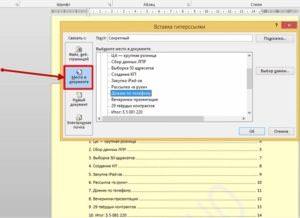
Проте таким способом можна посилатися на елементи відформатованого тексту, який оформлений з використанням заголовків.
Якщо ж Ви хочете посилатися на довільне місце, то перейдіть до місця, виділіть бажаний елемент і виберіть на Панелі вкладку Вставка / Посилання, а там команду Закладка.
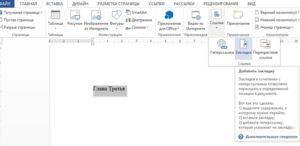
Дайте ім’я закладці і тисніть Додати – все, тепер Ви зможете на неї посилатися, як було показано раніше.
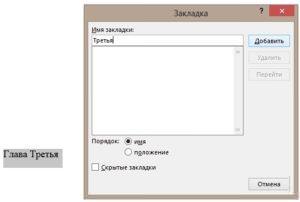
Як вставити титульний аркуш в документ Word
Створюємо посилання на інший файл або на сайт
В тому ж вікні під назвою Вставка гіперпосилання є можливість посилатися на веб-сайт.
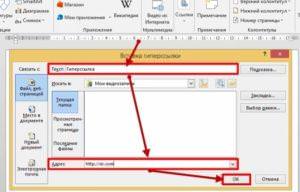
Слід розуміти, що у найпростішому випадку гіперпосилання складається з двох частин – тексту і адреси. Введіть адресу сайту, таким же чином можна послатися на будь-який інший. Текст у вас вже є, а адреса — це як раз те, що і робить його кликабельним, тобто перетворює в гіперпосилання.
В Word є можливість відразу ввести адресу сайту, і він автоматично стане гіперпосиланням, на яку ви потім зможете перейти, натиснувши лівою кнопкою миші при утримуваної кнопці Ctrl.
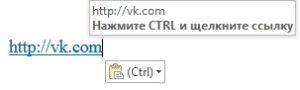
Ця функція можлива, якщо автоматичне форматування гіперпосилань не відключено.
Якщо ви не знаєте точну адресу сайту, то натисніть кнопку «Інтернет» і скопіюйте URL-адресу веб-сторінки.
Посилаємося на елемент іншого документа
У вищезгаданому вікні, в розділі «Зв’язати звиберіть «Файл, веб-сторінка», тут є можливість послатися на елемент іншого файлу.
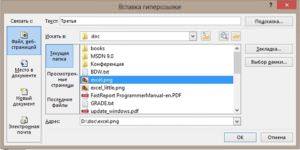
Шукаєте його в провіднику в розкрився списку або в поточній папці.
Посилаємося на новий документ
Вибравши розділ Новий документ і вказавши його ім’я у відповідному полі можна посилатися на новий документ.


Посилаємося на адресу електронної пошти
Прив’язати електронну скриньку дуже просто, ввівши його адресу і натиснувши Enter.
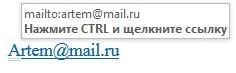
Трохи більш складний шлях – відкривши вже знайоме нам вікно і задавши відповідний e-mail в розділі Електронна пошта.
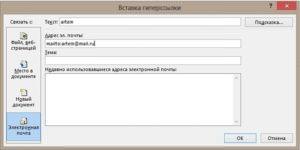
Можна створити екранну підказку, яка буде з’являтися при наведенні курсору і визначити тему.
Видаляємо гіперпосилання
Можна видалити одну конкретну посилання або все, що містяться в даному документі Word.
Виділіть текст містить гіперпосилання. Відкрийте вікно Вставка / Зміна гіперпосилання.

Тут клікніть по кнопці Видалити посилання.
Найшвидший і простий спосіб зробити бейджик з допомогою Microsoft Word і онлайн сервісів
Ті ж дії можна зробити простіше – виділивши гіперпосилання, викликавши контекстне меню – Видалити гіперпосилання.
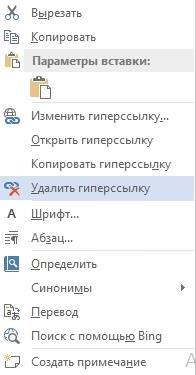
При цьому текст не зміниться.
Ще один варіант – встановити курсор праворуч від останнього символу посилання і натиснути клавішу backspace.
Щоб змінити призначення пов’язаного тексту, відкрийте контекстне меню і виберіть пункт, який відповідає за зміну.

Видалити всі гіперпосилання зі сторінки
Для повного видалення всіх таких посилань виділіть весь документ натиснувши «Ctrl+A» або простягнувши затиснутою лівою клавішою через весь текст документа.
Далі натисніть комбінацію «Ctrl+Shift+F9».
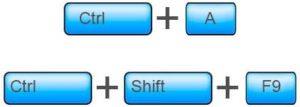
Посилання втечуть, а текст, при цьому залишиться з колишнім форматуванням – тобто перетворяться у звичайний текст, без виділення синім кольором і підкреслення.
Всі вищенаведені дії аналогічні для будь-яких версій офісного пакету Word, відмінності можуть бути тільки в інтерфейсі програм.






